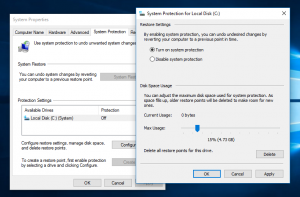Eemaldage Windows 10 failiatribuutidest vahekaart Üksikasjad
File Exploreri failiatribuutide dialoogi vahekaart Üksikasjad näitab failide ja kaustade kasulikke atribuute. See on spetsiaalne ala, mis näitab palju kasulikku teavet valitud üksuste kohta, nagu meediumisildid ja piltide EXIF-teave. Mõnikord võib tekkida soov seda varjata, nt. et kasutajad ei näeks teie arvutisse salvestatud failide täiendavaid atribuute. Siin on, kuidas seda saab teha.

Dialoogiaknas Faili atribuudid vahekaart Üksikasjad võimaldab teil näha valitud faili metaandmeid, meediumisilti ja isiklikku teavet. Kui te pole selle olukorraga rahul või lihtsalt ei leia vahekaardil Üksikasjad kasutust, saate vahekaardi Üksikasjad registri näpunäidetega peita.
Reklaam
Enne jätkamist veenduge, et teie kasutajakontol on administraatori privileegid. Nüüd järgige allolevaid juhiseid.
Enne jätkamist veenduge, et teie kasutajakontol on administraatori privileegid. Nüüd järgige allolevaid juhiseid.
Vahekaardi Üksikasjad eemaldamiseks Windows 10 jaotisest Faili atribuudid, tehke järgmist.
- Laadige alla järgmine ZIP-arhiiv: Laadige alla ZIP-arhiiv.
- Ekstraktige selle sisu mis tahes kausta. Saate paigutada failid otse töölauale.
- Deblokeerige failid.
- Topeltklõpsake Eemalda vahekaart Üksikasjad saidilt Properties.reg faili selle ühendamiseks.

- Vahekaardi Üksikasjad taastamiseks kasutage kaasasolevat faili Lisa üksikasjade vahekaart saidile Properties.reg.
Sa oled valmis!
Siin on, kuidas seda käsitsi teha.
Kuidas see töötab
- Ava Registriredaktori rakendus.
- Minge järgmisele registrivõtmele.
HKEY_CLASSES_ROOT\*\shellex\PropertySheetHandlers
Vaadake, kuidas avada registrivõti ühe klõpsuga.
- Paremklõpsake {883373C3-BF89-11D1-BE35-080036B11A03} alamvõti ja valige Ekspordi... kontekstimenüüst. Salvestage see järgmise dialoogi abil REG-faili.
- Kustuta {883373C3-BF89-11D1-BE35-080036B11A03} alamvõti.

- Vahekaart Üksikasjad on nüüd faili omaduste dialoogist eemaldatud.

- Vahekaardi Üksikasjad taastamiseks topeltklõpsake mainitud alamvõtme eksportimisel loodud REG-faili.
See on kõik.
Huvipakkuvad artiklid:
- Lisage Windows 10 otsetee tööriistavihjele rohkem üksikasju
- Kuidas lubada üksikasjade paani Windows 10-s
- Lisa üksikasjade paani kontekstimenüü operatsioonisüsteemis Windows 10